如何在Excel下拉列表中显示输入消息?
Excel下拉列表是强大的工具,允许用户从预定义的值集中选择选项。通过添加输入消息,您可以在用户与下拉列表交互时提供其他说明或信息。在本教程中,我们将指导您完成在Excel中创建下拉列表并添加自定义输入消息的分步过程。无论您是Excel新手还是经验丰富的用户,本教程都旨在帮助您增强电子表格技能并创建更友好的数据录入表单。
在本教程结束时,您将学习如何创建下拉列表,自定义输入消息以提供有用的说明,以及修改消息框的外观。这些知识将使您能够改善Excel工作簿的用户体验,并使数据录入更加直观且无错误。因此,让我们深入了解如何在Excel下拉列表中显示输入消息!
在Excel下拉列表中显示输入消息
在这里,我们将通过创建一个下拉列表来完成任务。让我们来看一个简单的过程,了解如何在Excel下拉列表中显示输入消息。
步骤1
打开任意Excel文件。首先,单击一个空单元格,然后单击“数据”,然后单击“数据验证”。
然后将“允许”设置为“列表”,输入公式,并将源设置为$A2:$A6,然后单击“输入消息”。
允许 > 公式 > 确定。

步骤2
然后选中名为“单元格被选中时显示输入消息”的复选框,然后在“标题”和“输入消息”两个框中输入您的消息,然后单击“确定”以完成任务。
复选框 > 消息 > 确定。
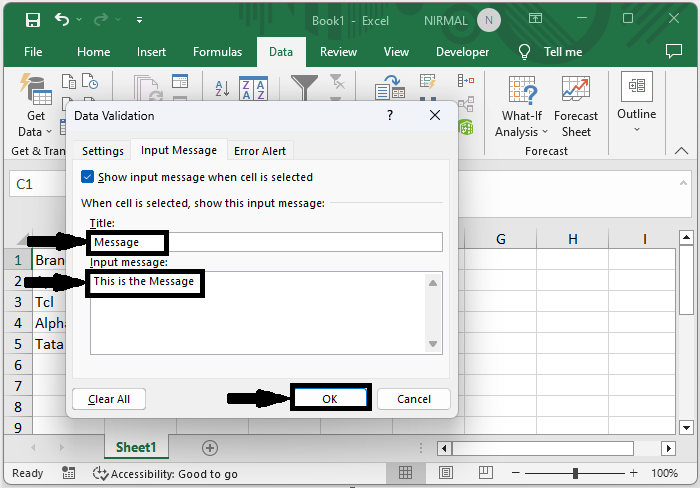
然后您会看到,当您单击下拉列表时,消息将显示。
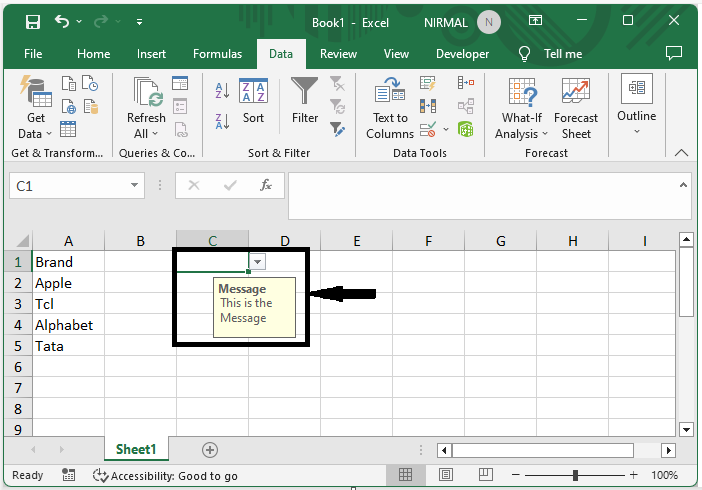
结论
在本教程中,我们使用了一个简单的示例来演示如何在Excel下拉列表中显示输入消息。

广告

 数据结构
数据结构 网络
网络 关系数据库管理系统 (RDBMS)
关系数据库管理系统 (RDBMS) 操作系统
操作系统 Java
Java iOS
iOS HTML
HTML CSS
CSS Android
Android Python
Python C语言编程
C语言编程 C++
C++ C#
C# MongoDB
MongoDB MySQL
MySQL Javascript
Javascript PHP
PHP